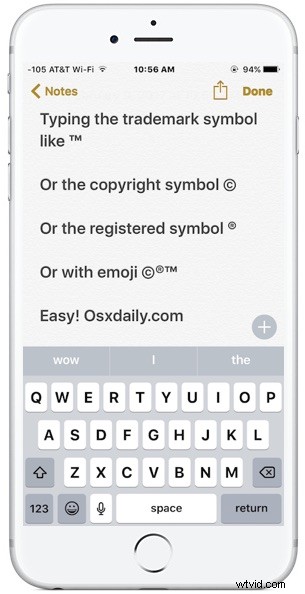
Se ti ritrovi a dover digitare un simbolo di marchio, un simbolo di copyright o un simbolo registrato su iPhone o iPad, puoi farlo facilmente utilizzando uno dei due metodi seguenti.
Il primo trucco per digitare il simbolo del marchio "™", il simbolo registrato, "®" o il simbolo del copyright "©" utilizzerà la barra dei suggerimenti QuickType sulla tastiera iOS e il secondo trucco utilizza la tastiera Emoji per digitare lo stesso simboli di caratteri speciali.
Digitazione di marchi, copyright e simboli su iOS con QuickType
Il modo più semplice per digitare il marchio, il copyright e altri simboli in iOS è utilizzare la barra QuickType nella parte superiore della tastiera su iPhone o iPad. Se non l'hai già fatto, assicurati di mostrare la barra QuickType sulla tastiera iOS per usare questo trucco:
- Apri l'app in cui desideri digitare un simbolo di marchio, un simbolo di copyright o un simbolo registrato (note, posta, messaggi, ecc.)
- Digita la seguente abbreviazione per attivare la tastiera QuickType per offrire una sostituzione del simbolo:
- Per il marchio, digitare:TM
- Per il simbolo registrato, digitare (R)
- Per il simbolo del copyright, digitare ©
- Tocca il simbolo appropriato nella barra QuickType per digitare il simbolo offerto
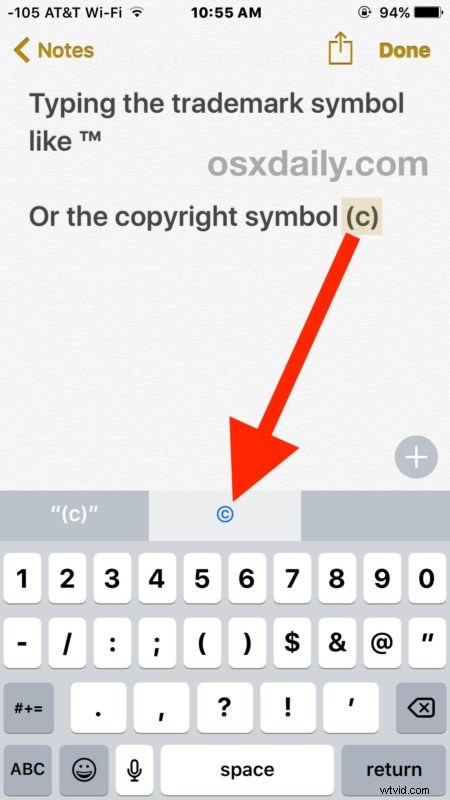
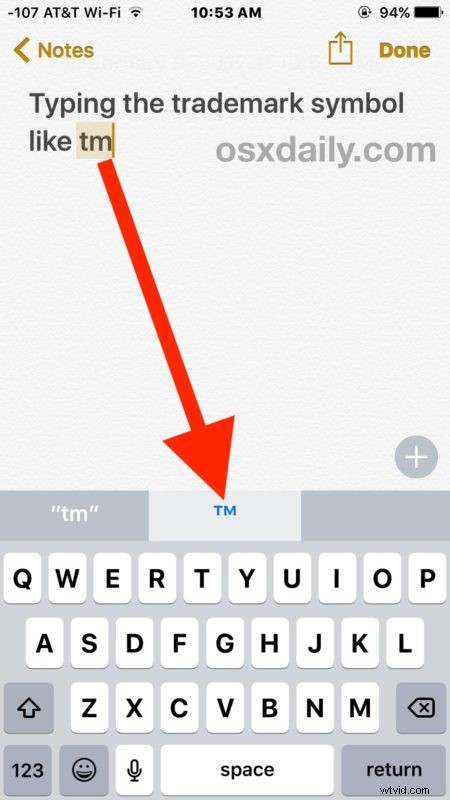
Il metodo QuickType potrebbe essere più semplice per alcuni utenti, ma se non utilizzi la barra QuickType o hai una versione di iOS che non la supporta, puoi anche utilizzare la tastiera emoji su iOS per digitare gli stessi simboli di caratteri speciali.
Digitazione di marchi registrati, simboli di copyright su iPhone e iPad con Emoji
Un'altra opzione per digitare i vari copyright, marchi e simboli registrati è utilizzare la tastiera Emoji, sì la stessa tastiera Emoji con tutte le facce buffe. Per prima cosa devi abilitare la tastiera Emoji su iPhone o iPad se non l'hai già fatto, il resto è facile:
- Apri l'app in cui desideri digitare il marchio, i simboli del copyright
- Tocca il pulsante della faccina sorridente per accedere alla tastiera Emoji
- Scorri le opzioni Emoji fino ad arrivare alla sezione "Simboli" dove troverai il simbolo del marchio "™", il simbolo registrato "®" o il simbolo del copyright "©"
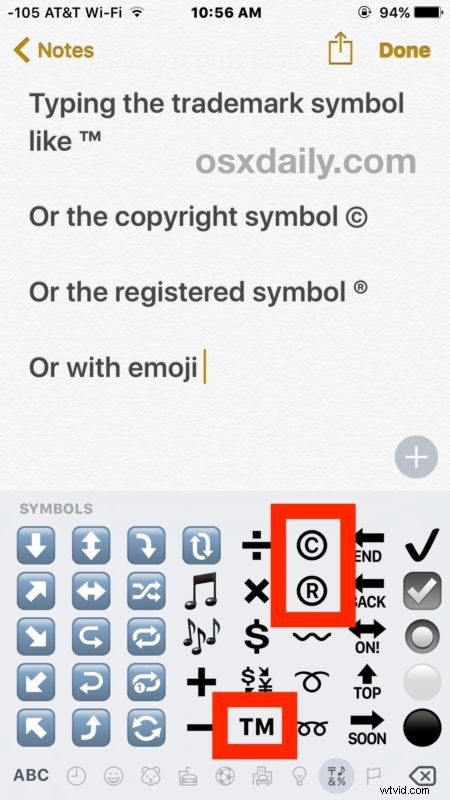
Non preoccuparti, toccando uno dei simboli emoji del marchio o del copyright, il simbolo verrà visualizzato nel testo, non come un'emoji.
Opzione 3 per digitare il simbolo del marchio “™”, il simbolo registrato, “®” o il simbolo del copyright “©” :Copia e incolla
Una terza opzione sarebbe utilizzare la funzione Copia e incolla di iOS per copiare i simboli e quindi incollarli nella posizione in cui desideri digitarli, anche se in realtà non dovrebbe essere necessario se utilizzi il metodo di correzione automatica o la tastiera emoji metodo.
Conosci un altro modo per digitare vari simboli utili su iPhone o iPad? Hai un metodo migliore disponibile? Fateci sapere nei commenti qui sotto.
